
佳佳数据恢复破解下载 v6.5.3免费专业版
- 软件授权: 免费软件
- 软件类型: 国产软件
- 软件语言: 简体中文
- 更新时间: 2022-01-05
- 软件评分:
- 软件大小: 2.23MB
- 应用平台: WinXP/Win7/Win8/Win10
佳佳数据恢复专业破解版是一款操作简单实用误删除文件找回软件,该软件完成免费,没有恢复文件个数和大小的限制,可有效恢复用户丢失的数据。佳佳数据恢复破解版非常好用,功能强大,恢复能力超强,兼容windows多种操作平台,使用这款软件,可完美对硬盘、U盘以及内存卡等多种存储设备进行数据恢复操作,需要的朋友快来系统天地下载使用吧。
软件简介
佳佳数据恢复软件,由武汉佳佳易用科技有限公司开发。本软件免费使用,不限恢复文件个数,不限恢复文件大小!可以有效解决各种硬件、软件或人为误操作引起的文件、数据丢失问题!比如:误删除文件、误格式化分区、误分区、文件不能复制、分区打不开、提示RAW等。
支持硬盘、U盘、内存卡等多种设备;支持FAT16、FAT32、NTFS、exFat等多种文件系统;完美兼容全线Windows系统;
操作简单,扫描速度极快,恢复效果极好!
边扫描边显示,随时可以恢复找到的数据,不用等扫描完成。
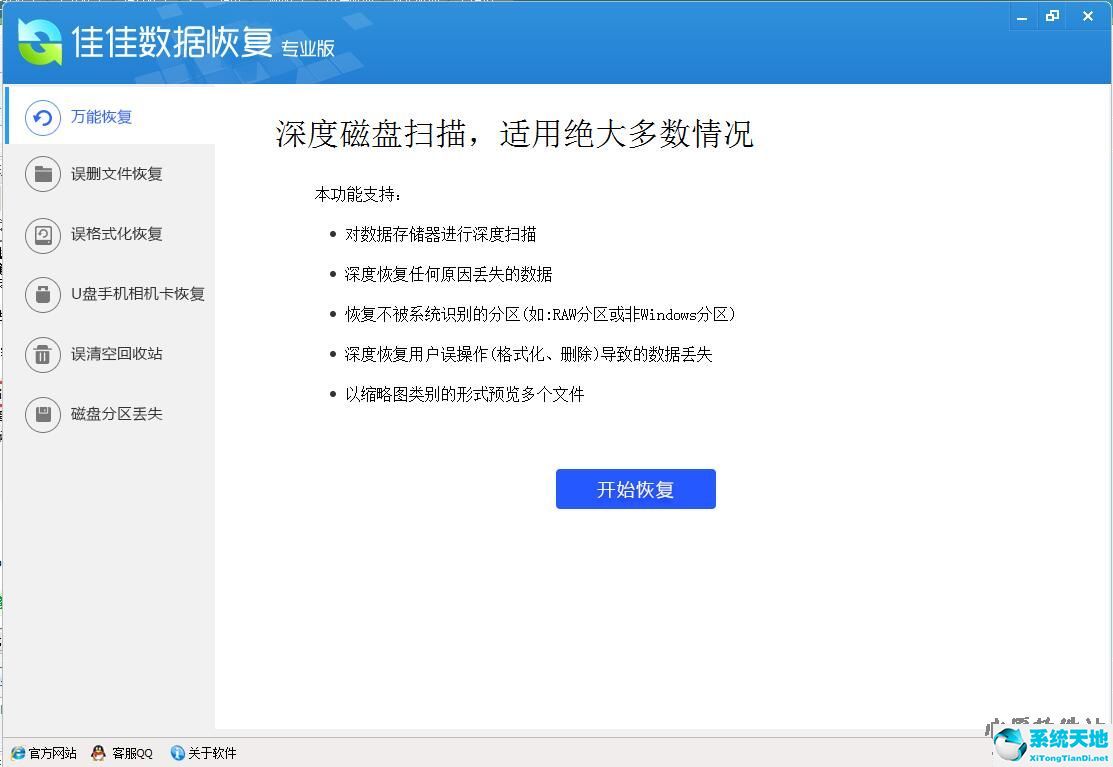
软件特点
1、操作简单,只需几步,轻轻松松恢复丢失的数据。
2、有效处理各类问题,比如:误删除文件、误格式化分区、误分区、文件不能复制、分区打不开、提示RAW等。
3、边扫描边显示,找到数据即可恢复,不用等扫描完成。
4、扫描速度快,可以达到硬盘读取数据的极限。
5、支持各类存储设备,各类文件系统,全线Windows系统,数百种文件格式。
6、分类详细,不仅按目录分类,还按文件类型、文件创建时间、文件修改时间分类,找文件更方便!
佳佳数据恢复软件功能:
支持多种设备
支持硬盘、移动硬盘、U盘、SD卡
内存卡、相机卡、手机卡等多种存储设备。
支持多种分区方式和文件系统
支持传统的MBR分区方式
支持最新GPT分区方式
支持动态磁盘卷
支持FAT16、FAT32、NTFS、exFAT等文件系统
支持多种文件格式
支持jpg、jpeg、bmp、png等常见图片格式
支持doc、xls、ppt等办公文件格式
支持html、PHP、txt等文本格式
支持mp3、mp4、rm、mkv等多媒体格式
支持rar、7z、zip等压缩文档格式
总计支持数百种文件格式
兼容全线Windows系统
完美兼容
Win2000、WinXp、Win2003、Win2008、Vista
Win7 x32、Win7 x64、Win8 x32、Win8 x64
急速扫描,智能分析
基于底层存储技术,扫描速度极快
多线程分析处理数据
智能分析,不用完全扫描即可分析全盘数据
安装方法
1.下载并解压软件,找到jiajiahuifu.exe,双击打开。
2.看到安装向导,点击下一步,如图:
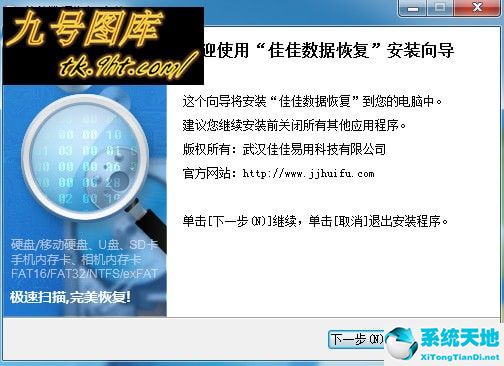
3.勾选创建数据恢复软件桌面快捷方式,点击下一步,如图:
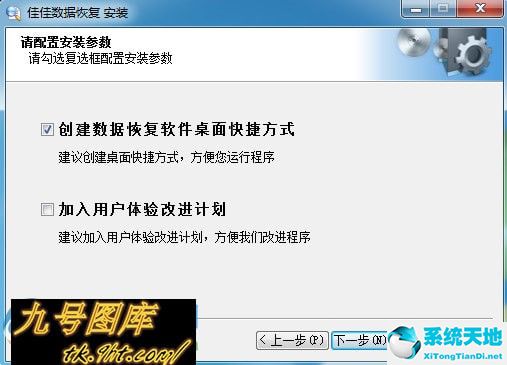
4.选择安装位置,系统默认的是C:Program Files武汉佳佳易用科技有限公司佳佳数据恢复,这里以 E:桌面河东软件园佳佳数据恢复为例,点击安装,如图:
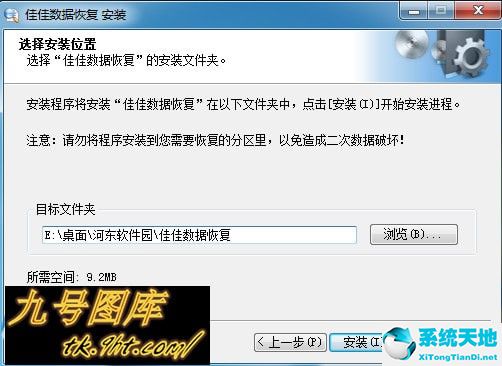
5.正在安装,请耐心等待
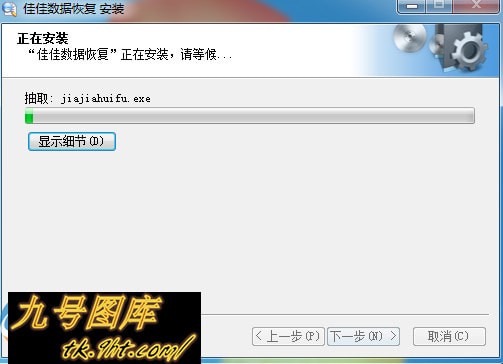
6.安装成功,如图:
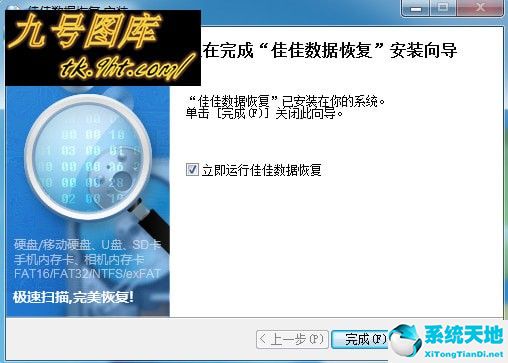
佳佳数据恢复软件使用说明:
第一步、运行佳佳数据恢复软件。
第二步、选择需要分析的分区,然后点开始扫描按钮。
第三步、浏览找到的文件,根据需要勾选文件,点击导出按钮。
第四步、选择导出目录,点击确定按钮,恢复成功!
佳佳数据恢复软件使用方法:
佳佳数据恢复软件功能强大,简单实用,小编以恢复Shift+Del删除的文件,恢复清空回收站删除的文件,恢复病毒破坏、杀毒软件误删除的文件为例,操作方法如下:
1、运行《佳佳数据恢复》,点击立即恢复数据按钮。
2、选择扫描分区。
如果您要恢复的是硬盘的分区,且分区列表里没有您要恢复文件的分区,请返回主功能界面,选择恢复设备的文件主功能。
如果您要恢复的是移动硬盘、U盘、内存卡等移动存储设备的分区,且分区列表里没有您需要恢复文件的分区,请重新拔插您的移动存储设备,然后点击刷新按钮。
鼠标左键点击您要恢复文件的分区,然后点击开始扫描按钮。
3、软件弹出扫描进度对话框。
由于分区容量、分区文件格式的不同,扫描文件时间不同,请耐心等待。
如果分区有物理坏道,解析所需时间更长,可能需要几分钟。
扫描过程中,可以随时查看扫描到的数据。
找到数据后,点击右上角的暂停扫描按钮,勾选文件,再点击右下角的导出按钮。
如果没有找到您丢失的数据,继续当前的扫描。
NTFS分区可以随时暂停扫描,导出文件。
FAT、EXFAT分区删除的文件必须在全部扫描完后才可以导出文件。
4、扫描完成后,进入文件导出对话框。
点开左边树形控件,找到您删除文件的目录,点击找到的目录,右边列表框列出目录下所有可以恢复的文件的文件名。
如果列表框里是图片文件,鼠标点击后,下面可以预览图片内容。如果不能预览图片内容,则图片的数据已经被破坏。
如果您是Shift+Del删除的文件,请到对应的目录下找您的文件。
如果您的文件是病毒破坏、杀毒软件误删除,也在对应的目录下找您的文件。
在树形控件和列表控件里勾选您需要恢复的文件和目录。然后点击导出按钮,导出数据。
5、如果您是删除到回收站,又清空回收站删除的文件,请在回收站目录下找您删除的文件。
如下图所示,在回收站目录下有个名字很长的目录,里面有很多文件,通过清空回收站彻底删除的文件都在这里。
回收站里的文件名全部改变了,但文件后缀名没变。如果是图片文件,且数据没有被破坏,点击可以预览。如果是其他格式的文件,建议您将所有文件导出后再寻找您删除的文件
6、在丢失的文件目录下面找您删除的文件。如果您删除文件后,与文件相关的目录信息被破坏,数据恢复软件找不到文件的父目录,就会将文件放在此目录下。
7、扫描完成后,我们可以根据按文件路径分类、按文件类型分类、按创建时间分类、按修改时间分类等来快速的查找需要的文件。
如果您找到的文件太多,或只需要恢复特定格式、名称的文件,或需要恢复指定大小的文件,或需要恢复某段时间创建、修改的文件,请点击文件搜索按钮,设定条件搜索文件。
更新日志
更新日志:1.修改了扫描进度存盘的机制。
最近更新
-
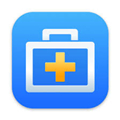 奇客数据恢复 专业版v1.0.0.35
奇客数据恢复 专业版v1.0.0.35
-
 FreeUndelete 官方版 v2.1.36867.1
FreeUndelete 官方版 v2.1.36867.1
-
 imyfone d-back 免费版 v6.1.0.11
imyfone d-back 免费版 v6.1.0.11
-
 EaseUS MobiSaver For Android 官方版 v6.0
EaseUS MobiSaver For Android 官方版 v6.0
-
 金山数据恢复大师 v16.3.29
金山数据恢复大师 v16.3.29
-
 EasyRecovery2021 官方版 v2021
EasyRecovery2021 官方版 v2021
-
 Disk Drill 最新版 v6.0.1045
Disk Drill 最新版 v6.0.1045
-
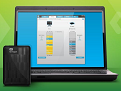 WD SmartWare 官方最新版 v2.4.21.1
WD SmartWare 官方最新版 v2.4.21.1
-
 Stellar Repair for PowerPoint 最新版 v4.0.0.0
Stellar Repair for PowerPoint 最新版 v4.0.0.0
-
 Restoration 绿色版 v3.2.13
Restoration 绿色版 v3.2.13
-
 Glarysoft File Recovery 官方版 v1.7.0.9
Glarysoft File Recovery 官方版 v1.7.0.9
-
 微信聊天记录恢复器 官方版
微信聊天记录恢复器 官方版



























 苏公网安备32032202000432
苏公网安备32032202000432